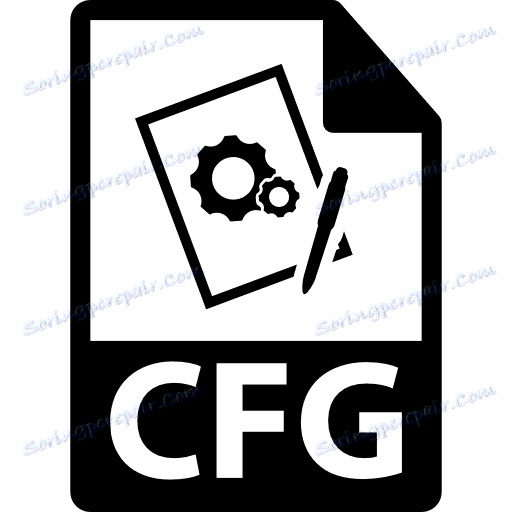Ustvarjanje datoteke CFG
CFG (konfiguracijska datoteka) - oblika datotek, ki vsebujejo informacije o konfiguraciji programske opreme. Uporablja se v različnih aplikacijah in igrah. Sami lahko ustvarite datoteko z razširitvijo CFG z eno od razpoložljivih metod.
Vsebina
Možnosti za ustvarjanje konfiguracijske datoteke
Razmislili bomo samo o možnostih ustvarjanja datotek CFG, njihova vsebina pa bo odvisna od programske opreme, na katero bo uporabljena vaša konfiguracija.
Metoda 1: Notepad ++
Uporaba urejevalnika besedil Notepad ++ lahko enostavno ustvarite datoteko v pravilni obliki.
- Ko zaženete program, se mora takoj pojaviti polje z besedilom. Če je v Notepad ++ odprla drugo datoteko, je preprosto ustvariti novo. Kliknite kartico »Datoteka « in kliknite »Novo« ( Ctrl + N ).
- Še vedno moramo zapisati potrebne parametre.
- Znova odprite datoteko in kliknite Shrani ( Ctrl + S ) ali Shrani kot ( Ctrl + Alt + S ).
- V oknu, ki se pojavi, odprite mapo za shranjevanje, napišite "config.cfg" , kjer je "config" najpogostejše ime konfiguracijske datoteke (morda druge), ".cfg" je razširitev, ki jo potrebujete. Kliknite »Shrani« .

Ali pa preprosto uporabite gumb "New" na plošči.
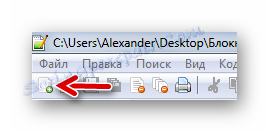
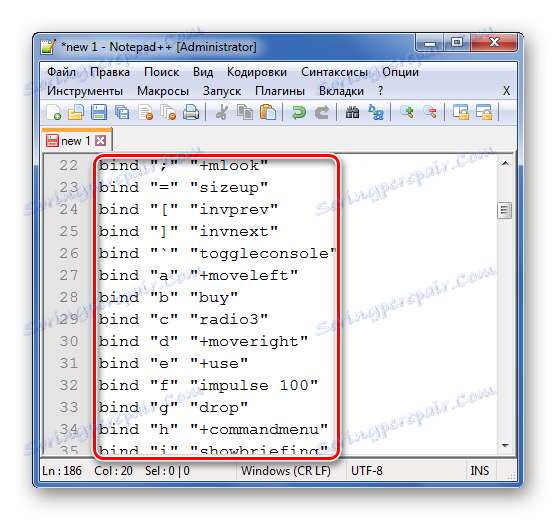

Ali uporabite gumb za shranjevanje na plošči.
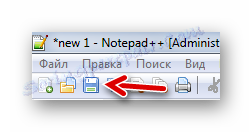
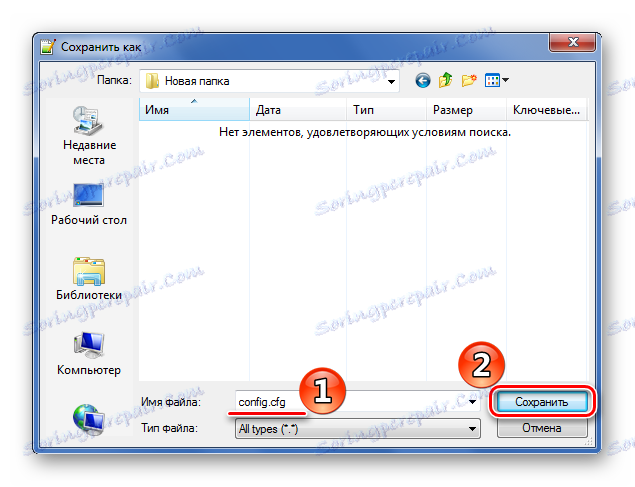
Preberite več: Kako uporabljati Notepad ++
2. način: Easy Config Builder
Če želite ustvariti konfiguracijske datoteke, obstajajo tudi specializirani programi, na primer Easy Config Builder. Razvit je bil za ustvarjanje datotek CFG Counter Counter 1.6, vendar je za ostalo programsko opremo ta možnost tudi sprejemljiva.
- Odprite meni »Datoteka« in izberite »Ustvari« ( Ctrl + N ).
- Vnesite zahtevane parametre.
- Razširite "Datoteka" in kliknite "Shrani" ( Ctrl + S ) ali "Shrani kot . "
- Odpre se okno Explorerja, kjer morate iti v mapo Shrani, določite ime datoteke (privzeto je "config.cfg" ) in kliknite gumb "Shrani" .

Ali uporabite gumb »Novo« .

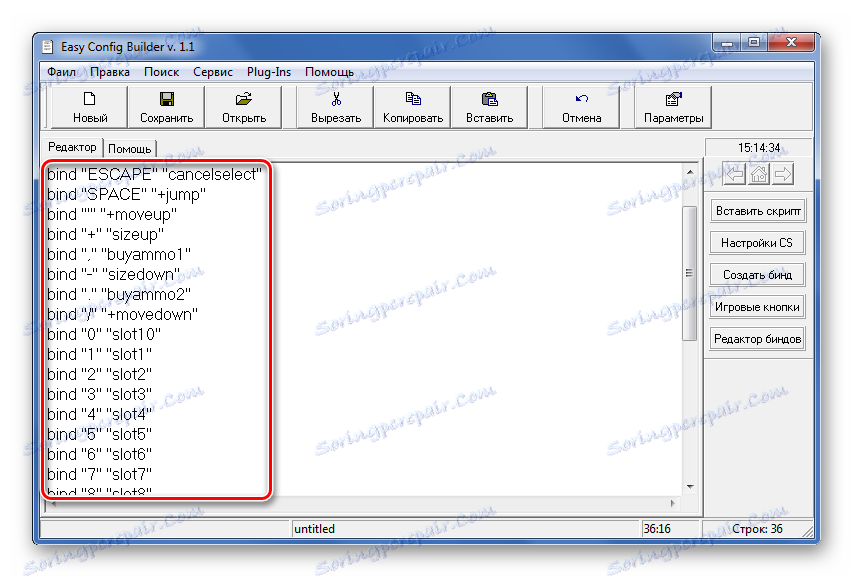
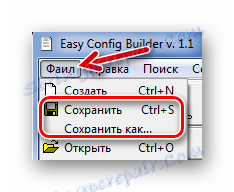
Za iste namene ima plošča ustrezen gumb.
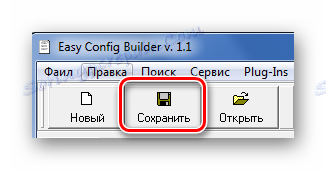
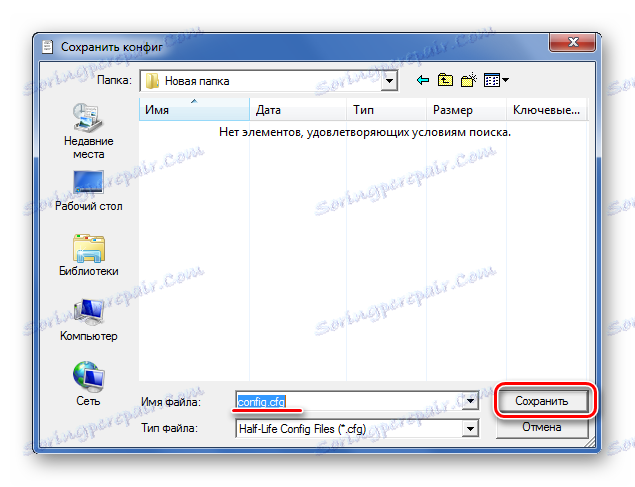
Metoda 3: Blagajna
Prav tako lahko ustvarite CFG-je z običajnim beležnico.
- Ko odprete Notepad, lahko takoj vnesete podatke.
- Ko ste napisali vse, kar potrebujete, odprite kartico »Datoteka « in izberite enega od elementov: »Shrani« ( Ctrl + S ) ali »Shrani kot« .
- Odpre se okno, v katerega naj odidemo v imenik za shranjevanje, navedemo ime datoteke in najpomembneje - namesto ".txt" register ".cfg" . Kliknite »Shrani« .
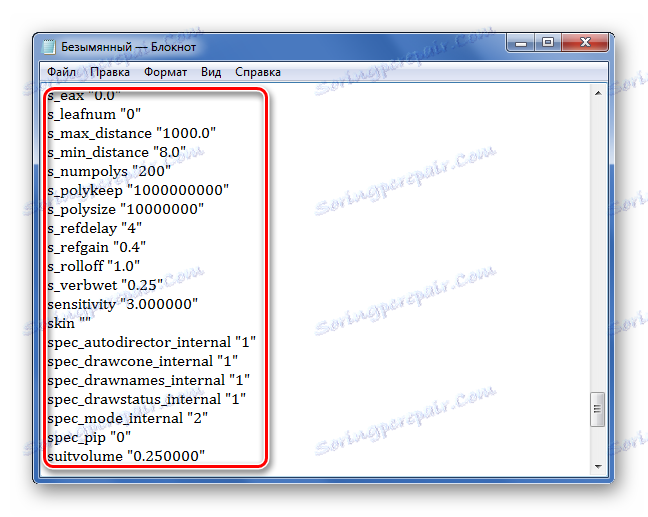

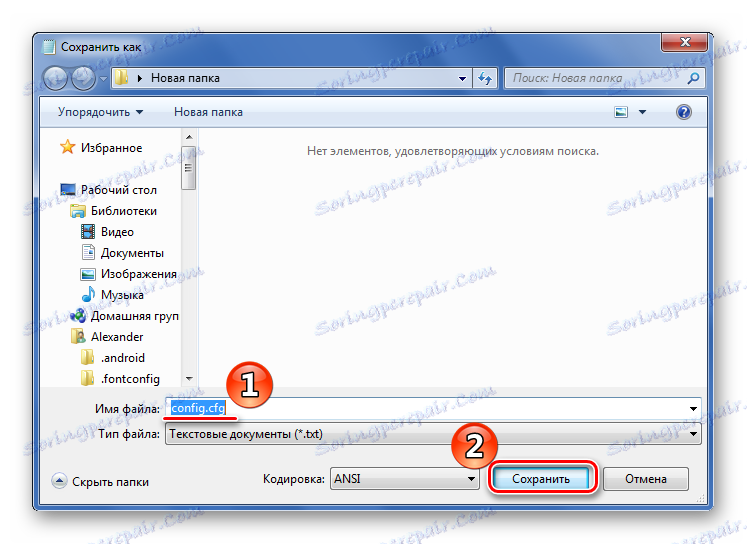
4. način: Microsoft WordPad
Zadnja je program, ki je tudi običajno vnaprej nameščen v operacijskem sistemu Windows. Microsoft WordPad bo odlična alternativa vsem zgoraj navedenim možnostim.
- Po odprtju programa lahko takoj registrirate potrebne konfiguracijske parametre.
- Razširite meni in izberite katerega od načinov shranjevanja.
- Tako ali drugače se odpre okno, v katerem izberemo kraj za shranjevanje, napišite ime datoteke s podaljškom CFG in pritisnite "Shrani" .
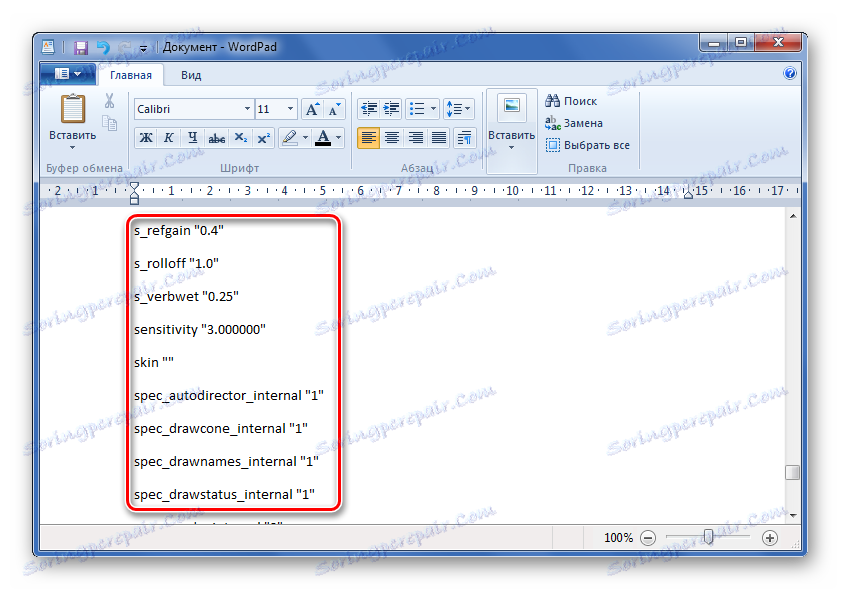

Ali pa lahko kliknete posebno ikono.
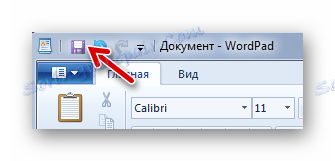
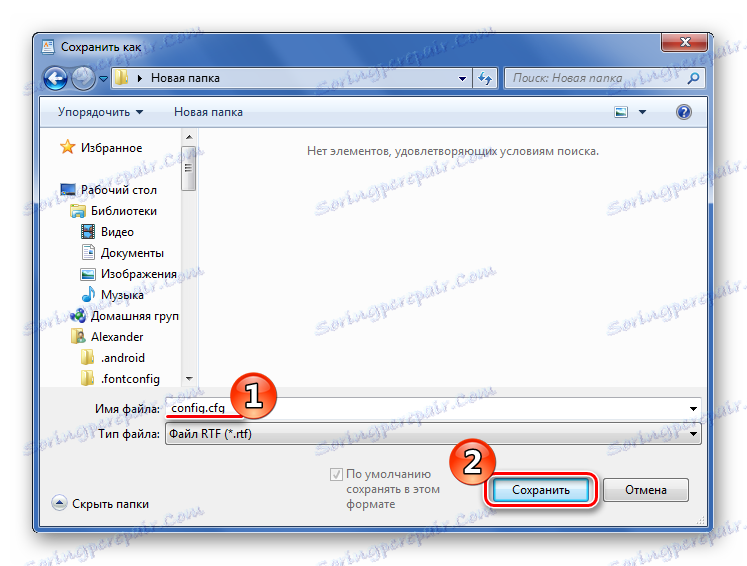
Kot lahko vidite, kateri koli od metod prevzame podobno zaporedje dejanj za izdelavo datoteke CFG. Z istimi programi ga lahko odprete in urejate.